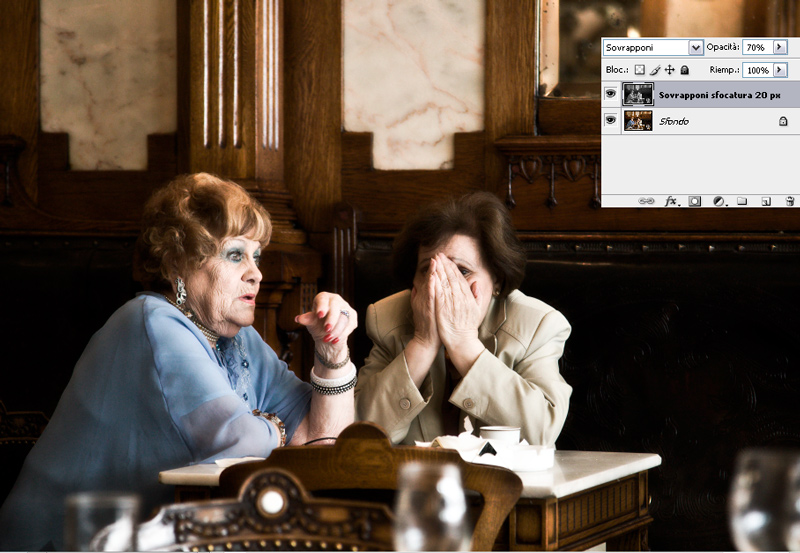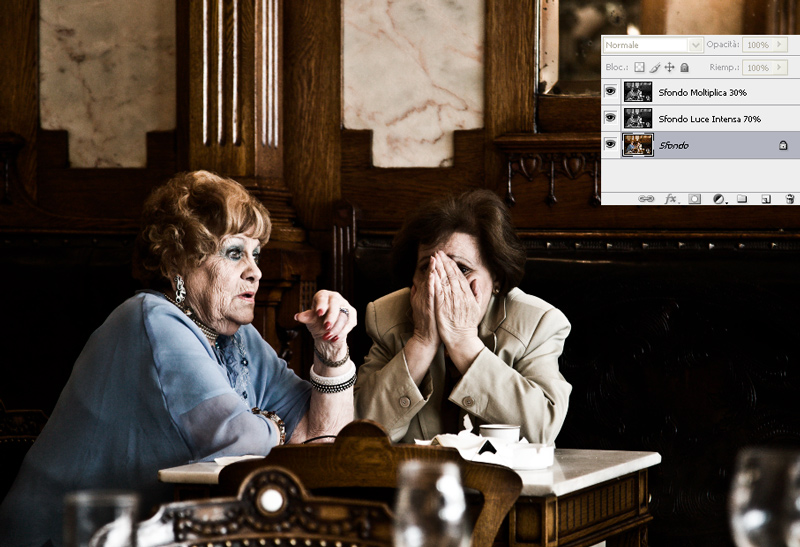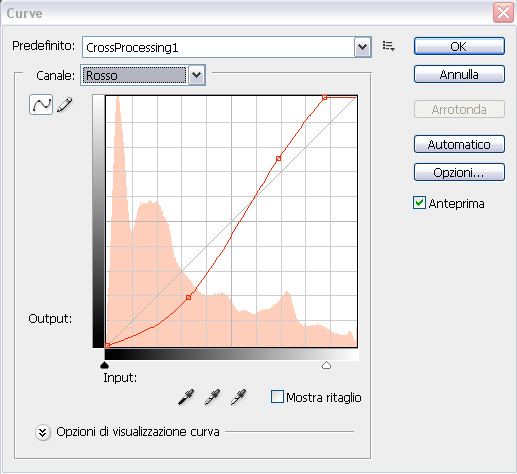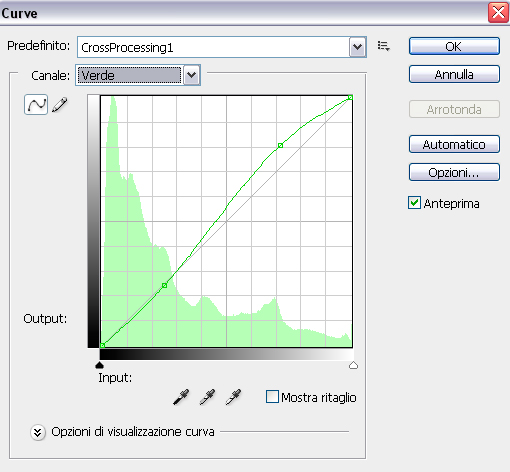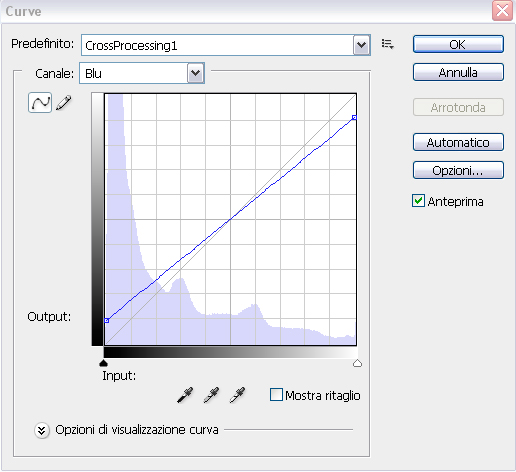| Mostra argomento precedente :: Mostra argomento successivo |
| Autore |
Messaggio |
AleZan
coordinatore

Iscritto: 16 Giu 2006
Messaggi: 11698
Località: Bologna
|
 Inviato: Sab 19 Apr, 2008 5:03 pm Oggetto: [GUIDA A PHOTOSHOP] Effetto Bleach, varianti e derivati Inviato: Sab 19 Apr, 2008 5:03 pm Oggetto: [GUIDA A PHOTOSHOP] Effetto Bleach, varianti e derivati |
 |
|
Effetto Bleach, varianti e derivati
Pare che passare in "candeggina" il colore delle nostre foto sia proprio alla moda... E allora, che aspettiamo? Possiamo forse restare indietro nella nostra ricerca del trendy ad ogni costo? 
Sveliamo cosa sta dietro ad uno stile di immagine che vediamo fiorire intorno a noi.....
Ecco la nostra foto originale (Fig. 1). Come sempre abbiamo aperto la palette dei Layer premendo F7.
Duplichiamo il Layer di sfondo (Crtl-J) e desaturiamo il nuovo Layer (Ctrl-U). Abbassiamo la sua opacità al 70%, cambiamo il metodo di fusione in Sovrapponi.
Ora applichiamo una sfocatura con il filtro "Controllo sfocatura" usando un valore di circa 20 px.
L'effetto è pronto (Fig. 2). Come sempre variando i valori numerici indicati il risultato può essere adattato al nostro intento. Possiamo provare anche a cambiare Sovrapponi in Moltiplica.
Una variante "più dura" di questa prima tecnica la vediamo in Fig. 3.
Questa volta abbiamo duplicato due volte il Layer di sfondo e abbiamo desaturato entrambi i nuovI Layer.
Quello superiore ha un metodo di fusione Moltiplica e un'opacità del 30%. Quello intermedio Ha un metodo di fusione Luce intensa e un'opacità del 70%.
L'effetto è più drammatico e si nota una maggiore desaturazione generale.
Anche qui è d'obbligo sperimentare valori diversi.
Ma andiamo avanti.
Possiamo intervenire ancora sul colore ad esempio introducendo una simulazione di X-Processing (Fig.4).
Inseriamo nel punto indicato nella pila dei Layer un Layer di regolazione di tipo "Curve"e nella finestra di dialogo, attraverso la tendina centrale, variamo i singoli canali RGB come vediamo nelle tre immagini (Figg. 5, 6, 7).
Un ultimo utile suggerimento (questa sì è una cosa utile).
Apriamo un'altra immagine e posizioniamola in modo che entrambe le immagini ora aperte siano anche solo parzialmente visibili.
Ora selezioniamo la nostra immagine "effettata" poi selezioniamo sulla sua palette dei Layer i tre Layer che provocano l'effetto e trasciniamoli dentro al riquadro della nuova foto aperta. L'effetto si applica all'istante sulla nuova foto!
Miracoli dei Layer di regolazione, da tenere sempre a mente per tante occasioni.
Ciao!
TORNA ALL'INDICE
| Descrizione: |
|
| Dimensione: |
192.83 KB |
| Visualizzato: |
File visto o scaricato 9190 volta(e) |

|
| Descrizione: |
|
| Dimensione: |
188.88 KB |
| Visualizzato: |
File visto o scaricato 9190 volta(e) |
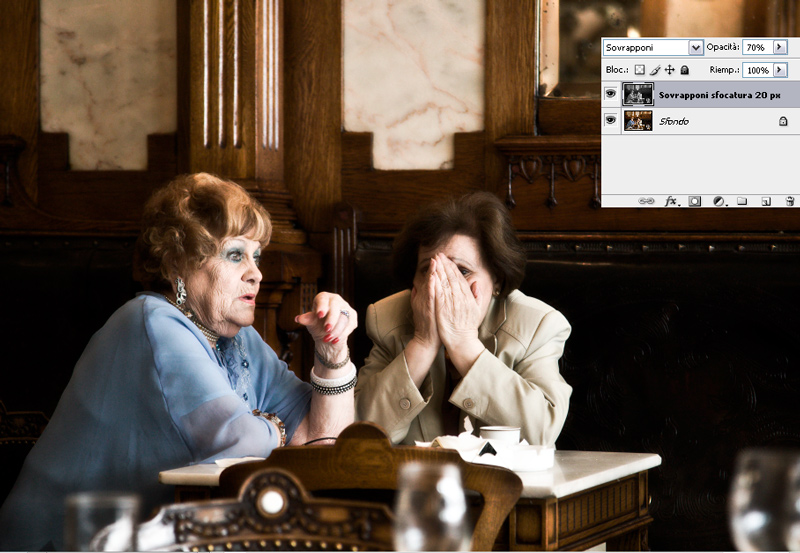
|
| Descrizione: |
|
| Dimensione: |
195.58 KB |
| Visualizzato: |
File visto o scaricato 9190 volta(e) |
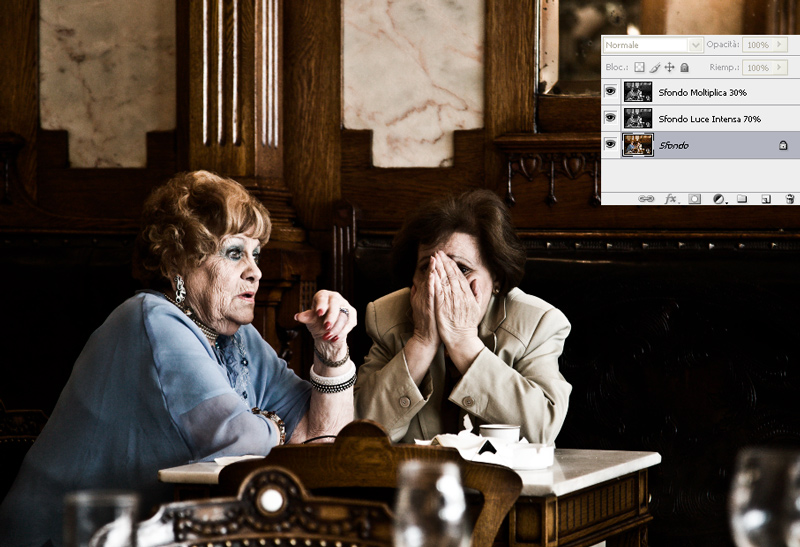
|
| Descrizione: |
|
| Dimensione: |
193.39 KB |
| Visualizzato: |
File visto o scaricato 9190 volta(e) |

|
| Descrizione: |
|
| Dimensione: |
89.49 KB |
| Visualizzato: |
File visto o scaricato 9190 volta(e) |
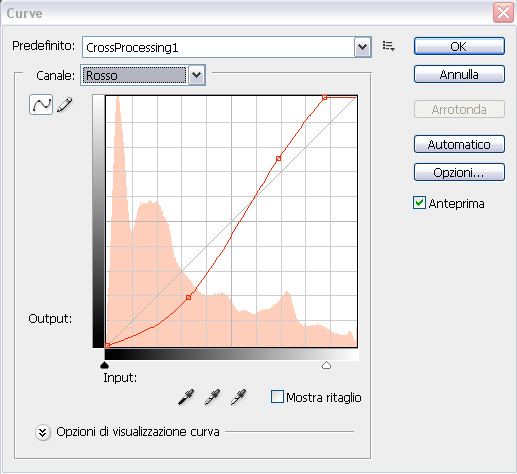
|
| Descrizione: |
|
| Dimensione: |
82.65 KB |
| Visualizzato: |
File visto o scaricato 9190 volta(e) |
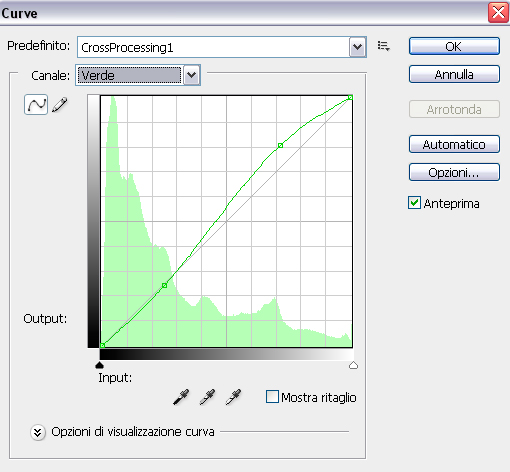
|
| Descrizione: |
|
| Dimensione: |
79.84 KB |
| Visualizzato: |
File visto o scaricato 9190 volta(e) |
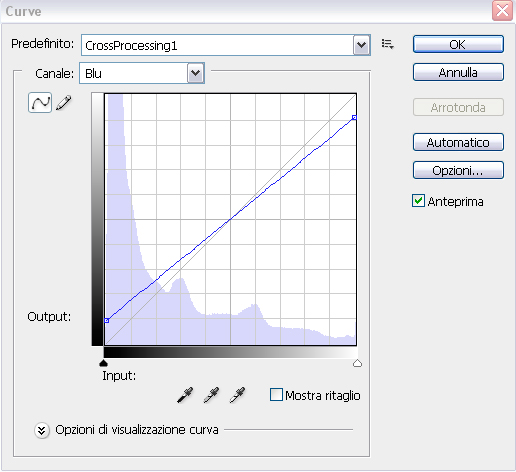
|
_________________
Alessandro - www.alessandrozanini.it
 |
|
Vai ad inizio pagina
Vai a fine pagina |
|
 |
Nicola Giani
utente attivo

Iscritto: 01 Feb 2006
Messaggi: 3677
Località: Milano
|
 Inviato: Sab 19 Apr, 2008 5:25 pm Oggetto: Re: [GUIDA A PHOTOSHOP] Effetto Bleach, varianti e derivati Inviato: Sab 19 Apr, 2008 5:25 pm Oggetto: Re: [GUIDA A PHOTOSHOP] Effetto Bleach, varianti e derivati |
 |
|
| AleZan ha scritto: |
Un ultimo utile suggerimento (questa sì è una cosa utile).
Apriamo un'altra immagine e posizioniamola in modo che entrambe le immagini ora aperte siano anche solo parzialmente visibili.
Ora selezioniamo la nostra immagine "effettata" poi selezioniamo sulla sua palette dei Layer i tre Layer che provocano l'effetto e trasciniamoli dentro al riquadro della nuova foto aperta. L'effetto si applica all'istante sulla nuova foto!
Miracoli dei Layer di regolazione, da tenere sempre a mente per tante occasioni.
|
Sottolineo regolazione, coi duplicati non si può...
  
|
|
Vai ad inizio pagina
Vai a fine pagina |
|
 |
Dragon
utente attivo
Iscritto: 15 Set 2006
Messaggi: 556
Località: Roma
|
 Inviato: Mer 23 Apr, 2008 7:19 am Oggetto: Inviato: Mer 23 Apr, 2008 7:19 am Oggetto: |
 |
|
Ottimo esempio 
_________________
CANON EOS 30D | CANON EOS 1D Mark II | Canon 16-35 f/2.8L II USM | Canon 70-200mm f/2.8L USM
Leica Leitz Elmarit-R 28mm f/2.8
Compattina: Leica D-LUX 3 |
|
Vai ad inizio pagina
Vai a fine pagina |
|
 |
hesoyam
utente
Iscritto: 21 Giu 2007
Messaggi: 62
|
 Inviato: Dom 07 Set, 2008 11:54 am Oggetto: Inviato: Dom 07 Set, 2008 11:54 am Oggetto: |
 |
|
Stupenda la foto, adesso sperimento 
|
|
Vai ad inizio pagina
Vai a fine pagina |
|
 |
Salvodue
nuovo utente

Iscritto: 03 Set 2008
Messaggi: 40
Località: Santa Margherita Ligure
|
 Inviato: Dom 07 Set, 2008 12:35 pm Oggetto: Inviato: Dom 07 Set, 2008 12:35 pm Oggetto: |
 |
|
| ottimo! grazie mille, appena sperimentato!
|
|
Vai ad inizio pagina
Vai a fine pagina |
|
 |
hesoyam
utente
Iscritto: 21 Giu 2007
Messaggi: 62
|
 Inviato: Dom 07 Set, 2008 12:46 pm Oggetto: Inviato: Dom 07 Set, 2008 12:46 pm Oggetto: |
 |
|
Grazie mille, sono riuscito con un pò di variazioni a raggiungere quello che desideravo 
|
|
Vai ad inizio pagina
Vai a fine pagina |
|
 |
|